AIを利用した画像生成が可能な「Leonardo.AI」をご存知でしょうか? ダウンロードができない、このツールの使用方法がわからない、英語が苦手な方も心配ご無用です。本記事では、Leonardo.AIの使い方を詳しく解説し、美女を生成するための具体的な指示文も提供します。
Leonardo.AIを上手に使いこなすためのステップとコツ、さらには日本語から英語への翻訳ツールの使い方についても触れます。AIを使って自分だけの芸術作品を作成しましょう!
こんにちは!私はマーケティングとAIを活用して、IT会社で働きながら、副業もしているGAIと言います。簡単なプロフィールは下記の画像で紹介します。さらに詳しく知りたいといった方は、下記のボタンからプロフィールページに飛んでください。

Leonardo.AIとは何か?

Leonardo.AIは、AIを活用して画像を生成する新時代のツールです。このウェブベースのプラットフォームを使って、あなた自身のAI生成画像を作成することが可能です。プロンプト(指示文)は英語で入力する必要があります。その為、英語翻訳ツールやChatGPTなどを利用して日本語から英語への翻訳を行い、またはその逆の操作を行うことが必要になるかもしれません。
※英語が得意な人は翻訳ツールを使わなくて大丈夫!
Leonardo.AIの主な特徴
Leonardo.AIは以下のような特徴が挙げられます。
特徴
・無料で最大150枚生成することができる
・ブラウザで画像を生成するため、低スペックのPCで生成できる
・商用で利用することができる
・豊富な生成モデルを使用可能
・生成された画像のプロンプトを使用できる
Leonardo.AIを使う一番の魅力は、自分でゼロからプロンプト(指示文)を考える必要がないことです。私もこの利点に惹かれてLeonardo.AIを使い始めました。無料プランでも十分に利用可能で、出力されるAI生成画像はイラストに近いスタイルですが、非常に高品質な結果を得ることができます。
Leonardo.AIの有料プランと無料プラン
Leonardo AIは無料プランでも充分に利用することが可能です。しかし、一日に150枚以上の画像を生成したい場合や、特定の機能を利用するためには、有料プランへの移行が必要となります。有料プランの費用は以下の表になります。
| 項目 | 無料プラン | 有料プラン1 | 有料プラン2 | 有料プラン3 |
| 月額費用 | 0 | 約1600円 | 約4200円 | 約8400円 |
| 最大画像生成数 | 150枚/日 | 8,500枚/日 | 25,000枚/日 | 60,000枚/日 |
| 最大背景削除枚数 | 75枚/日 | 4,250枚/日 | 12,500枚/日 | 30,000枚/日 |
Leonardo.AIの登録方法

Leonardo.AIを利用するためには、通常「Leonardo.AI」と検索して公式サイトにアクセスし、そこからDiscordへの招待を受けることが一般的です。しかし、招待メールが届くまでの待ち時間は手間がかかります。そこで、以下のURLから直接サインアップする方法をおすすめします。このURLからログインをすることで、Discordへの招待を待つことなく、すぐにLeonardo AIを使用することが可能です。
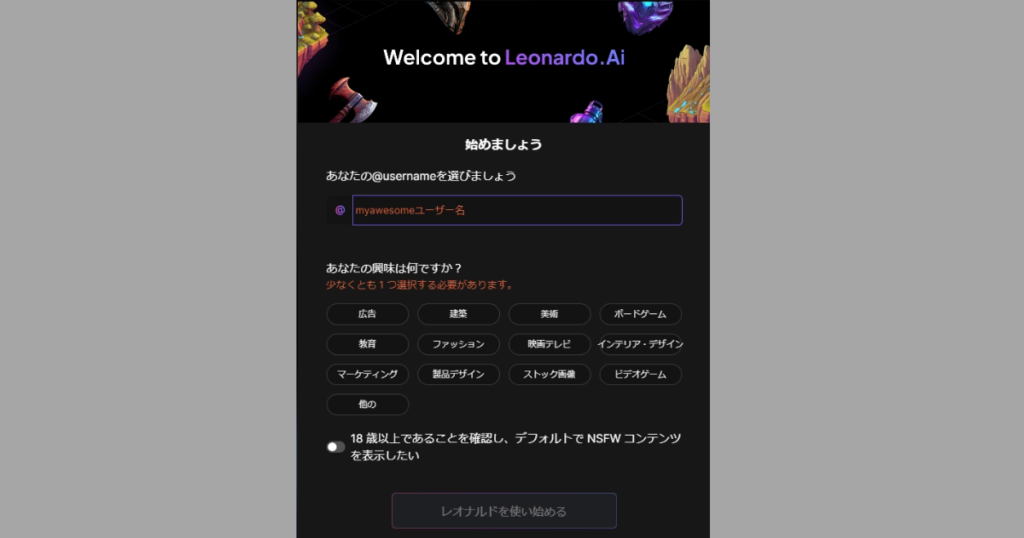
ログインすると、上の画像のような画面が表示されます。この画面では、ユーザー名の設定やあなたの興味・関心分野について尋ねられます。これらの情報を入力・設定したら、いよいよ画像の生成を始めていきましょう。
Leonardo.AIの基本的な使い方

これからLeonardo.AIの基本的な使い方について説明していきます。ホーム画面を見てみると、さまざまなモデルとそれらによって生成された数多くの作品を確認することができます。
Leonardo.AIの機能を紹介

①トークン
まずは、ホーム画面にある基本的な機能を理解しましょう。上記の画像で示されている①は、トークンの数を表示しています。
画像を1枚生成するごとに1トークンが消費されます。また、他の機能を利用するとトークンが減るため、その点は注意が必要です。ただし、トークンは1日で再充填されるので、使い果たしてしまっても心配はありません。
②モデル
②はLeonardo.AIで使用可能な様々なモデルを示しています。約20種類のモデルが提供されており、その中から自分の好みに合わせてモデルを選べます。私が頻繁に使用するモデルをいくつかご紹介しましょう。
Leonardo Diffusion
写真とアートスタイルの間でバランスが取れており、見事な陰影とコントラストが特徴です。
DreamShaper v5
写真に近いリアリティとアニメーションの両方を扱うことができる汎用モデルで、ノイズオフセットトレーニングが含まれています。
RPG4.0
写真に近いリアリティとアニメーションの両方を扱うことができる汎用モデルで、ノイズオフセットトレーニングが含まれています。
高い写実性を持つRPGキャラクターのポートレート作成に最適なモデルです。
他にも多くのモデルがありますが、今回は使い方に焦点を当てているため、モデルの詳細な説明は以下の記事で紹介します。その他AI画像のプロンプトのコツについている紹介している記事もありますので、是非読んで下さい。
新規プロジェクトの作成方法
生成を行う画面に進む方法は2パターン存在します。両方を以下で紹介します。
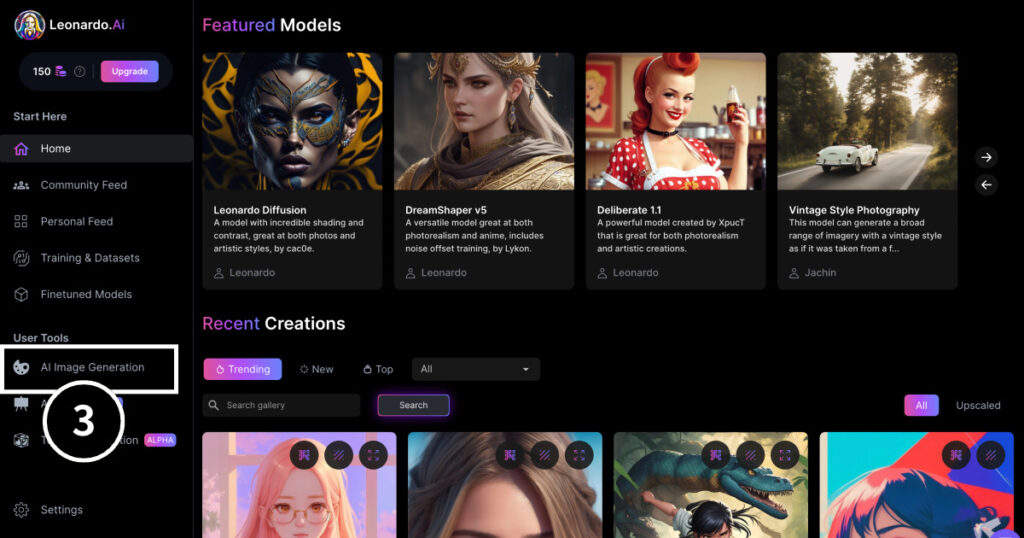
③AI Image Generationから作成する
上記の画像で示されている③「AI Image Generation(AI画像生成)」から、新しいプロジェクトを作成しましょう。プロジェクトを作成すると次の画面に移行します。この画面でプロンプトを入力し、画像生成の指示を出します。以下に、頻繁に使用するであろう項目をリストアップしています。このリストと画像を見比べて、各機能がどのようなものなのか理解しましょう。

| ①Number of Images | 生成する画像の枚数。無料だと最大4枚、有料は最大8枚生成可能。 |
| ②Prompt Magic V2 | より正確な画像生成を高速で行うための機能。 |
| ③Image Dimensions | 画像サイズとアスペクト比の設定。 |
| ④Guidance Scale | プロンプトの重み付けの強さ |
| ⑤ControlNet | 入力画像から要素を抽出する。Pose to Image / Edge to Image / Depth to Image の3つから選択可能 |
| ⑥Image to Image | 入力した画像を元に生成を行う。 |
| ⑦プロンプト | 入力したい要素を記述する欄です。 |
| ⑧生成モデル | この欄からも生成モデルを選択することができます。 |
| ⑨ネガティブプロンプト | 入力して欲しくない要素を記述する欄です。 |
④生成された画像から作成する
③「AI Image Generation」だけでなく、他の方法でもプロジェクトを作成できます。以下の画像の④から、自分が気に入った画像を選んでみてください。

画像を選ぶと、次の画面が表示されます。ここで「Remix」ボタンをクリックしましょう。
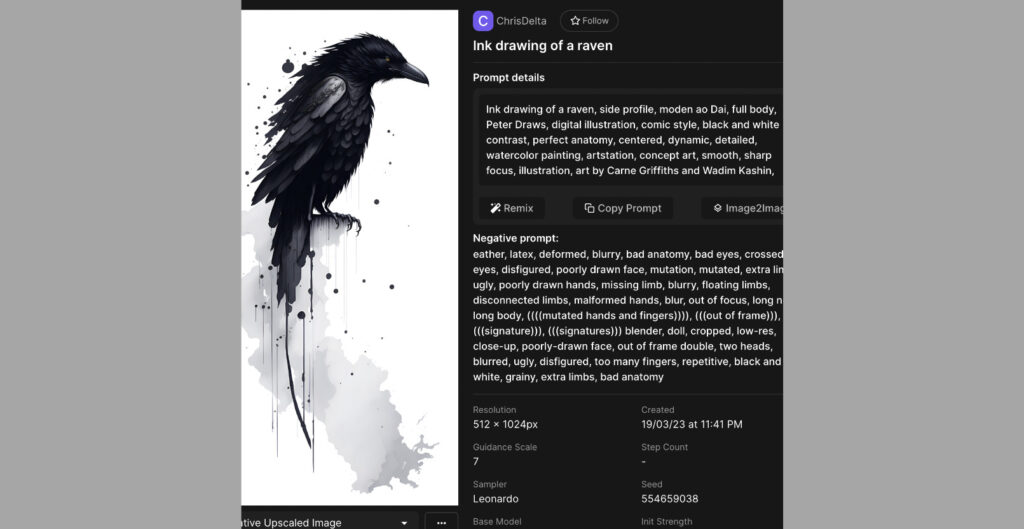
「Remix」をクリックすると、選択した画像のプロンプトがすでに入力されている状態で新しいプロジェクトを作成できます。これにより、画像をゼロから生成するための時間を節約できます。この方法を強くお勧めします。
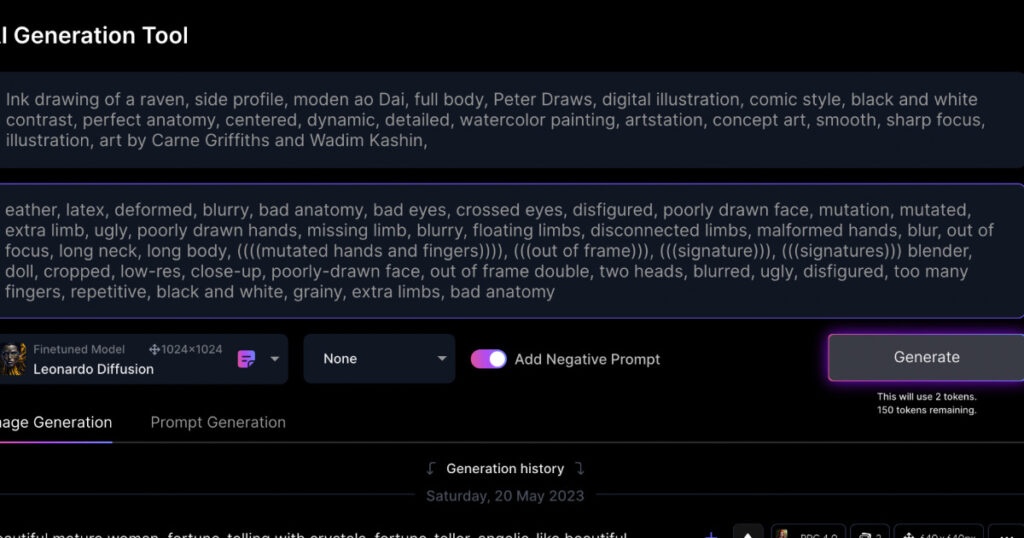
画像を生成する方法
それでは、AI画像生成画面について説明しましたので、実際に画像を生成してみましょう。下記の画像はすでにプロンプトとネガティブプロンプトが入力され、RPGモデルで設定されている状態です。なお、この例ではカラスに関するプロンプトを使用しています。また、ChatGPTを用いて日本語に翻訳したプロンプトも掲載していますので、参照してください。
※Leonardo.AIは海外のWebツールであるため、日本語での入力はあまり好ましくありません。
プロンプト
カラスのインクドローイング、横顔、モダンなアオザイ、全身、Peter Draws、デジタルイラスト、コミックスタイル、白黒のコントラスト、完璧な解剖学、中央に配置されたダイナミックな水彩画、ArtStation、コンセプトアート、滑らかな、鮮明な焦点、イラスト、Carne GriffithsとWadim Kashinによるアート。
ネガティブプロンプト
羽毛、ラテックス、変形した、ぼやけた、解剖学の悪い、目が悪い、斜視、ゆがんだ、下手に描かれた顔、突然変異、変異した、余分な手足、醜い、下手に描かれた手、欠損した手足、ぼやけた、浮遊する手足、切断された手足、異常な手、ぼやける、ピントが合っていない、長い首、長い体、((((変異した手と指)))), (((フレーム外))), (((署名))), (((署名))), Blender、人形、切り抜き、低解像度、クローズアップ、下手に描かれた顔、フレーム外の二重、二つの頭、ぼやけた、醜い、ゆがんだ、指が多すぎる、繰り返し、白黒、粒状、余分な手足、解剖学の悪い
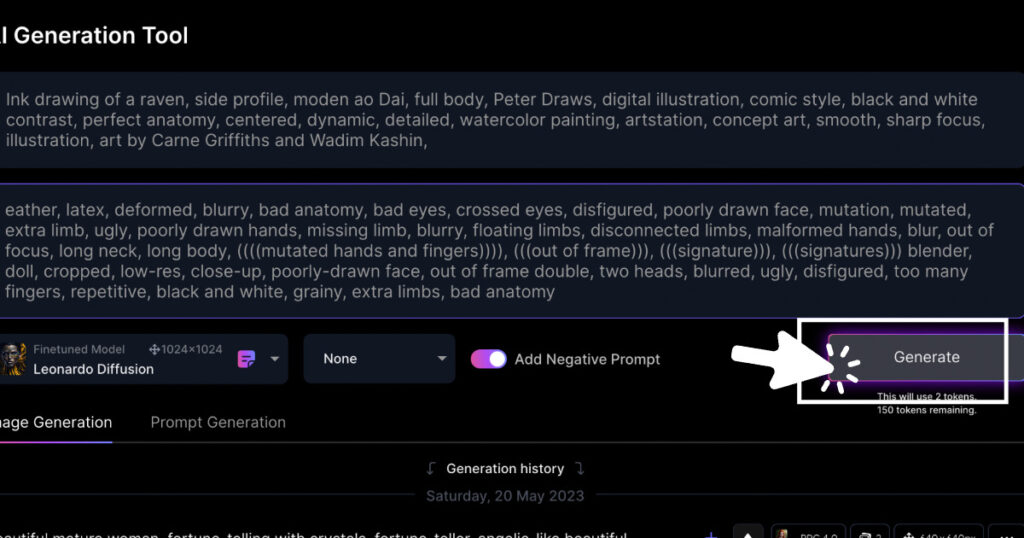
AI画像の生成は『Generate』ボタンをクリックすることで行います。ボタンをクリックすると、すぐに画像が生成されますね。
画像を保存する方法

完成した作品は、ダウンロードボタンをクリックすることで保存できます。ボタンが機能しない場合は、画像を右クリックし、「名前を付けて画像を保存」を選択すれば保存することが可能です。
Leonardo.AIを使って美女の画像を作成する方法

それでは、Leonardo.AIを使用して上の画像のような美女を生成してみましょう。以下に示したプロンプトとネガティブプロンプトを入力し、モデルをRPG4.0に設定します。これらの設定を使用すれば、同様の画像が生成できるはずです。是非一度、試してみてください。
プロンプト
Black eyes, straight black hair, silky smooth hair, luminism, smooth and soft skin, symmetrical, natural skin texture, illuminated by neon as the only light source, wearing a collared white tank top, young and creamy fair-skinned woman, 24 years old, bright beige Japanese hair, detailed face, photorealistic painting, soft pastel colors sparkling, looking into the camera, black iris, sharp focus, 8K, perfect composition, trending on ArtStation, award-winning photograph, cinematic smoothness, intricate detail, studio photo, highly detailed, simple background.
ネガティブプロンプト
European facial features, exposure, 3D rendering, intertwining fingers, watermark, signature, text, writings, male, males, blurry, abstract, distorted, deformed, awkward hands, poor art, deformed, poorly drawn, extra limbs, close-up, black and white, strange colors, blurry, watermark, hazy blur, two heads, long neck, watermark, elongated body, cropped image, out of frame, sketch, distorted hands, duplicate image, abnormal hands, multiple heads, extra limbs, ugly, poorly drawn hands, missing limbs, amputation, oversaturated, grainy, low quality, poor anatomy, poorly drawn face, mutation, mutated, floating limbs, disconnected limbs, out of focus, elongated body, uncomfortable, extra fingers, bad proportions, missing arms, hands, cloned face, missing legs, painting, sketch, logo, watermark, low quality, normal quality, monochrome, grayscale, skin spots, acne, sexy, skin blemishes, age spots, (outdoor: 1.6), unofficial content, ugly face, exposed chest, nipple.
また以下の記事でLeonardo.AIのプロンプトの書き方やコツを紹介しています。こちらは美女ではなく風景画の指示文を紹介しています。
5分ほどで読めますので、ご覧になってください。
Leonardo.AIとChatGPTの活用方法

前述した通り、Leonardo.AIは海外向けのWebツールで、主に英語を理解します。しかし、英語が苦手な方はどう対応すればいいのでしょうか?ここでchatGPTが役立ちます。chatGPTはとても便利なツールで、英語から日本語への翻訳、またその逆も可能です。
chatGPTを上手に活用して、Leonardo AIを存分に楽しんでみてください。chatGPTの詳しい使い方などは以下の記事で詳しく紹介していますので、是非ご覧ください。
まとめ
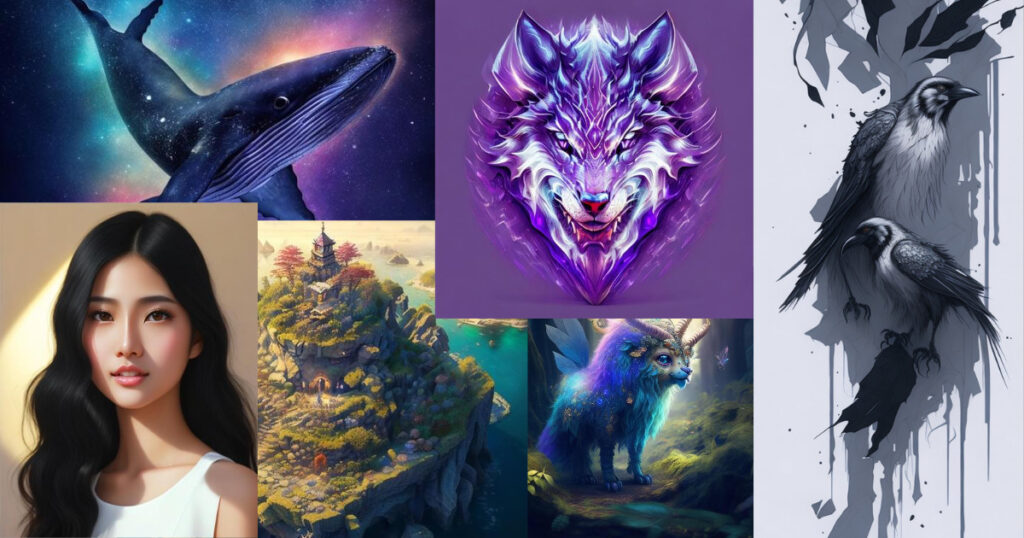
Leonardo.AIはAIを使った画像生成ツールで、これを利用して様々な種類の画像を作成することができます。使い方は簡単で、Webブラウザ上で操作が可能です。ただし、指示を出すためのプロンプトは英語で入力する必要があります。
ツールの中では豊富な種類のモデルが用意されており、それぞれが特定の種類の画像を生成するのに適しています。無料版でも十分に使える機能がありますが、もし1日に150枚以上の画像を生成したい場合や特定の機能を使いたい場合は有料プランへの加入が必要です。
さて、この記事を読んだことにより、Lenardo AIの使い方についてかなり詳しく理解できたのではないのでしょうか?これらの情報を踏まえてLeonardo AIを楽しく使ってみましょう。
記事を読んでみてどうでしたか?他にもInstagramにてAI赤ちゃんやAIお姉さんと協力しながら、AIの活用法やマーケティングのポイントを発信しています。よかったらフォローしてください!
他の記事でも会えるのも楽しみにしています。最後まで読んでいただきありがとうございました。








